So konfigurieren Sie "Nicht stören" auf Ihrem iPhone und iPad

Viele iPhone-Benutzer sind überrascht, dass die Standardeinstellungen für den Modus "Nicht stören" nicht ausreichen, um ungestört zu sein. Lesen Sie weiter, während wir Sie durch den Konfigurationsprozess führen und hervorheben, warum Sie eine Einstellung gegenüber einer anderen verwenden möchten (und wie sich "Nicht stören" von der Verwendung der physischen Stummschaltung bei iOS-Geräten unterscheidet).
Der Unterschied zwischen "Nicht stören" und " Hardware-Muting
Es gibt zwei Mechanismen, mit denen Sie Ihr iOS-Gerät stummschalten können, und es hilft Ihnen, den Unterschied zwischen den beiden zu verstehen und zu verstehen, warum Sie eines der beiden Geräte verwenden möchten. Sehen wir uns zuerst den physischen Stummschalter auf dem iPhone und iPad an, der formal als "Seitenschalter" bezeichnet wird (er wird nicht formal als Stummschalter bezeichnet, da Sie den Schalter am iPad als Drehschalter anstatt als Stummschalter verwenden können ).
Mit diesem physischen Schalter kann der Benutzer des Geräts das Gerät teilweise stummschalten. Wenn der Schalter aktiviert wird (wie durch die kleine orangefarbene Anzeige angezeigt wird, wenn der Schalter umgeschaltet wird, sowie durch die durchgestrichene Glocke, die auf dem Bildschirm des Geräts blinkt), wird iOS alle eingehenden Anrufe, Benachrichtigungen, Benachrichtigungen, Soundeffekte stummschalten. und Spiel Audio. Audio wird nicht von Medien wie Musik, Podcasts oder Videos (z. B. Filmen, Fernsehsendungen, Streaming-Videos und Ähnlichem) stummgeschaltet. Der Schalter schaltet keine Vibrationen aus und alarmiert nicht. Zu diesem Zweck ist es ein nützlicher Weg, um sicherzustellen, dass Alarme nicht in der Mitte einer gerade angesehenen TV-Sendung läuten.
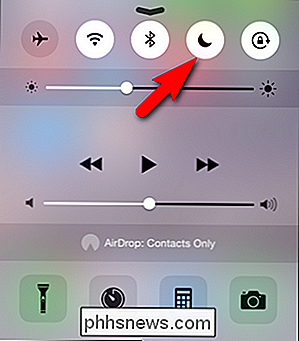
Der in iOS 6 eingeführte "Nicht stören" -Modus ist eine softwarebasierte Lösung, die auch stumm schaltet Telefonanrufe, Benachrichtigungen und Benachrichtigungen. Der Modus wird in der aktuellen iOS-Iteration über das Kontrollzentrum aufgerufen (wischen Sie vom Anwendungsdock am unteren Bildschirmrand auf, um darauf zuzugreifen und klicken Sie dann auf das Mondsymbol, wie oben in der Kontrollzentrale zu sehen.)
Unterschied zwischen den beiden Methoden ist, dass nicht nur Ruhe nicht sie stillen, aber es hält auch das Telefon aufleuchten (kein Risiko, dass Ihr Telefon nachts Ihre Augen Strahlen und wecken Sie), aber Sie haben auch mehr granulare Kontrolle über die Konfiguration. Während die Hardware-Stummschaltung alle Anrufe stumm schaltet, ermöglicht beispielsweise die Funktion "Anrufschutz" Anrufe von Kontakten, die Sie angeben. Genau wie bei der physischen Stummschaltung schaltet der Anrufschutzmodus die Alarme nicht stumm.
Anrufschutz konfigurieren
Die Einstellungen für den Anrufschutzmodus befinden sich im Einstellungsmenü Ihres iOS-Geräts. "Bitte nicht stören."
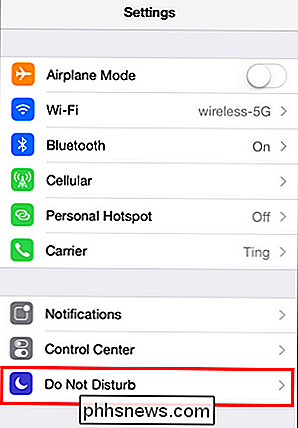
Die Standardkonfiguration für iOS 8 ist wie im folgenden Screenshot dargestellt.

Lassen Sie uns jede Einstellungsoption aufschlüsseln und hervorheben, warum Sie sie basierend auf Ihrem Anrufschutz aktivieren oder deaktivieren möchten braucht.
Die erste Option "Manual" ist auf den ersten Blick etwas verwirrend. Es ist ein manueller Ein-Aus-Schalter für die Funktion "Nicht stören", nicht ein tatsächlicher Einstellungsschalter. Es funktioniert genau gleich, wenn auch viel weniger bequem, wie die Schaltfläche Nicht stören im iOS-Kontrollzentrum, die wir im vorherigen Abschnitt dieses Artikels hervorgehoben haben. Es ändert nichts am manuellen Modus, es schaltet nur Nicht stören ein und aus.
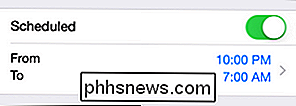
Die zweite Option, "Geplant", ermöglicht es Ihnen, einen Zeitraum festzulegen, in dem "Nicht stören" automatisch aktiviert wird. Sie können nur einen ununterbrochenen Zeitblock (zB 8 bis 8 Uhr) einstellen, da die Einstellungen nicht mehrere Zeitblöcke im Laufe des Tages zulassen (z. B. sowohl während Sie jede Nacht schlafen als auch während der Bürozeiten). .
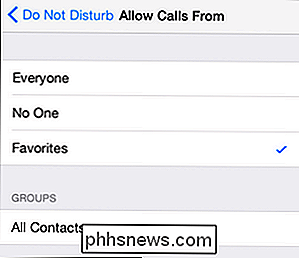
Wenn Sie "Anrufe erlauben von" wählen, können Sie die Behandlung von eingehenden Anrufen anpassen. Standardmäßig werden nur Personen in Ihrer Kontaktliste "Favoriten" (die leer ist, bis Sie sie durch Markieren von Kontakteinträgen als "Favoriten" angeben) den Klingelton ausschalten, während sich das Telefon in der Funktion Nicht stören befindet. Sie können die Einstellung für alle Benutzer ändern, für niemanden, oder Sie können eine Gruppe aus Ihrer Kontaktliste als Liste mit zulässigen Anrufen festlegen.
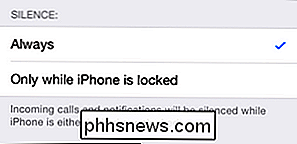
Die letzte Konfigurationsoption ist diejenige, bei der die meisten Menschen darüber nachdenken, ob "Nicht stören" gestört ist oder nicht. Standardmäßig ist Anrufschutz nur aktiv, wenn Ihr Gerät gesperrt ist. Die Annahme ist, dass wenn dein Gerät entsperrt ist und du es benutzt, es dir nichts ausmacht, gestört zu werden. Wenn Sie jedoch "Bitte nicht stören" aktivieren, um Ihr Telefon während eines Meetings zu beruhigen, und dann öffnen Sie es, um nachzusehen, ob ein Alarm, der bei entsperrtem Telefon eingeht, in seiner ganzen Pracht ertönt. Die meisten Leute werden es nützlich finden, die Einstellung auf "Immer" umzuschalten, wie in der obigen Abbildung zu sehen ist, so dass Anrufschutz das Telefon beruhigt, egal ob Sie den Bildschirm geöffnet haben oder nicht.
Mit a Wenn Sie besser verstehen, wie der Stummschalter und der Anrufschutz-Modus auf Ihrem Telefon funktionieren, werden Sie nie wieder von Ihrem Meeting, Netflix-Marathon oder Schlummer gestört werden. Haben Sie eine dringende iPhone Frage? Schießen Sie uns eine E-Mail an und wir werden unser Bestes tun, um es zu beantworten.

Wie man dem Minecraft Realms Server benutzerdefinierte Welten hinzufügt
Obwohl es etwas zu sagen gibt, wenn man mit einer neuen Map beginnt, ist es einfach (und lustig), eine ganze Welt in dein Minecraft zu laden Realms-Server - ob es eine Welt ist, die du selbst erstellt oder online heruntergeladen hast. Warum sollte ich das tun? Minecraft Realms ist die offizielle Serverplattform von Mojang, der Firma hinter Minecraft.

Läuft Ihr PC reibungslos? Sicherstellen mit einem Systemdiagnosebericht
Der Systemmonitor ist eines von vielen nützlichen Tools, die tief in Windows verborgen sind. Es kann einen Systemdiagnosebericht mit Informationen zu Problemen und Vorschlägen zur Fehlerbehebung erstellen. Wenn Ihr Computer nicht gut arbeitet oder ein anderes Problem auftritt, kann dieser Kurzbericht hilfreich sein.



